Cómo recuperar el acceso al disco duro, solucionar el error de no poder abrir el disco duro

En este artículo, te guiaremos sobre cómo recuperar el acceso a tu disco duro cuando falla. ¡Sigamos!
Snapchat debutó en 2011 y, desde entonces, la aplicación no se ha vuelto atrás. Su popularidad está creciendo exponencialmente entre los jóvenes y ha alcanzado un máximo histórico debido a la pandemia mundial de COVID-19. Los desarrolladores siguen lanzando nuevas actualizaciones con regularidad para mejorar las funciones y la facilidad de uso de la aplicación. Los innumerables filtros que proporciona la aplicación es un gran éxito entre sus usuarios. Las selfies y los videos cortos son la forma más popular de medios en esta plataforma de redes en particular.
El aspecto más singular de Snapchat es la forma en que ha sido diseñado que ofrece la máxima privacidad a sus usuarios. Todas las formas de medios, incluidas imágenes, videos cortos y chats, desaparecen inmediatamente después de que el destinatario los ve. Si desea reproducir una instantánea o tomar una captura de pantalla, se notificará inmediatamente al remitente de la misma, ya que el mensaje se mostrará en la pantalla de chat. La ausencia de un método discreto para registrar los mensajes que se comparten entre los usuarios agrega una ventaja significativa, ya que no es necesario detenerse demasiado en el contenido.
Aunque la mayor parte del contenido de Snapchat se centra en selfies y videos que se graban con la cámara frontal, los usuarios están tratando de explorar constantemente métodos nuevos y mejorados de captura al expandir sus límites creativos.
Sin embargo, una característica que los usuarios solicitan a menudo es la presencia de una opción de grabación de manos libres. Por lo general, no es posible grabar un video en Snapchat sin mantener el dedo en la pantalla táctil hasta el final del proceso. Este problema puede resultar una molestia cuando no tiene a nadie a su alrededor y debe grabar videos usted mismo. A veces, es posible que los usuarios deseen grabar videos privados por sí mismos, y la falta de dicha función puede resultar agotadora. También lo hace imposible en caso de que desee utilizar un trípode para grabar un video cuando está solo. A pesar de las continuas solicitudes de los usuarios, esta función nunca llegó a existir.
Snapchat también tiene muchos filtros que son compatibles con el modo de cámara trasera. Estos filtros son bastante vívidos y pueden animar videos o fotos normales y monótonos. A pesar de contar con estas facilidades, no poder implementarlas de acuerdo a nuestra conveniencia es un evidente despilfarro de recursos. Ahora veamos algunas de las posibles opciones que un usuario puede emplear para aprender a grabar sin mantener presionado el botón en Snapchat.
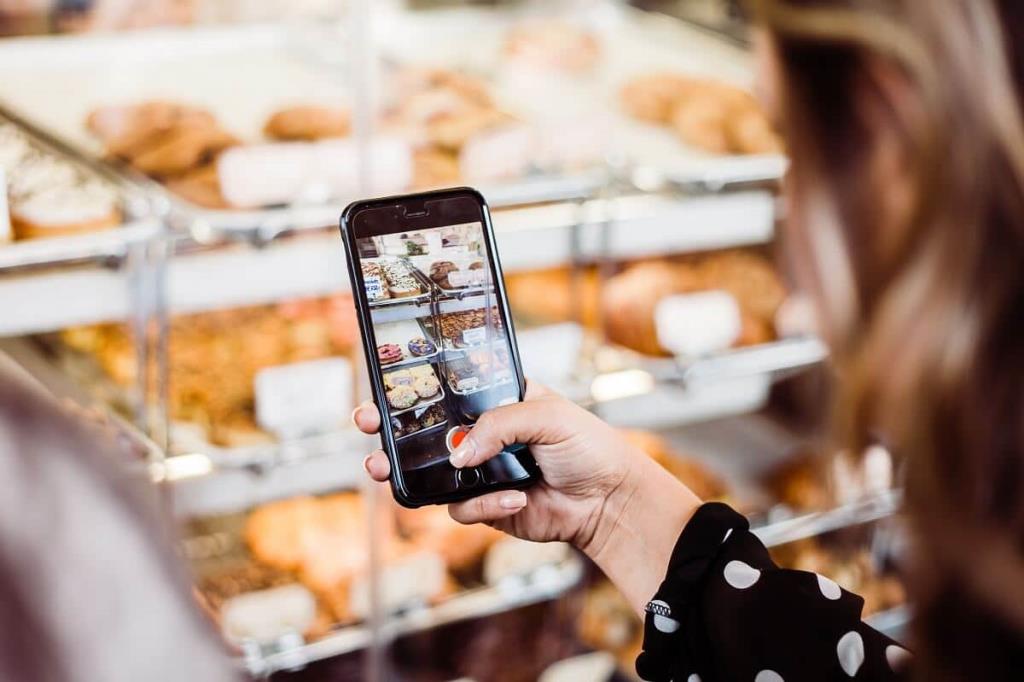
Contenido
¿Cómo grabar sin mantener presionado el botón en Snapchat?
La consulta común de cómo grabar en Snapchat sin manos tiene soluciones tanto para los sistemas operativos populares, iOS como para Android. En realidad, es bastante simple y directo con respecto a iOS. Algunas modificaciones en la sección Configuración resolverán este problema de inmediato. Sin embargo, Android no tiene una solución sencilla relacionada con el software para este problema. Por tanto, tendremos que conformarnos con otras técnicas ligeramente modificadas.
Grabe en Snapchat sin mantener presionado el botón en iOS
1. Primero, vaya a Configuración en su iPhone y luego toque Accesibilidad .
2. Desplácese hacia abajo, luego toque la opción Touch y busque la opción 'Assistive Touch' . Seleccione la palanca debajo de ella y asegúrese de activar la palanca.
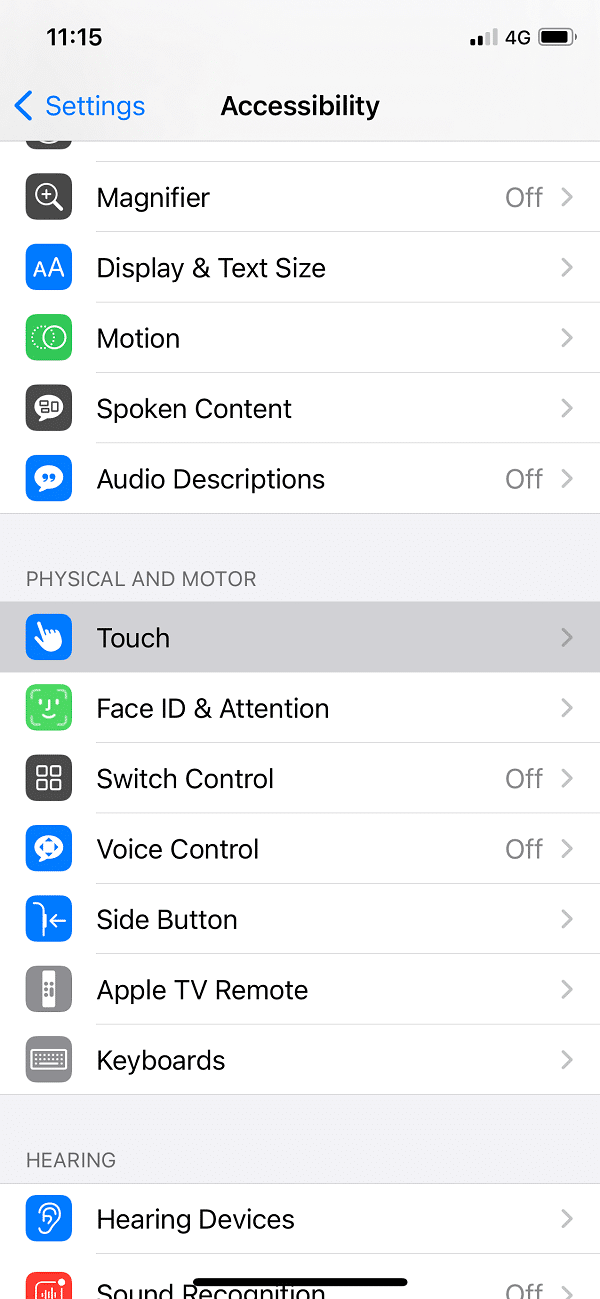
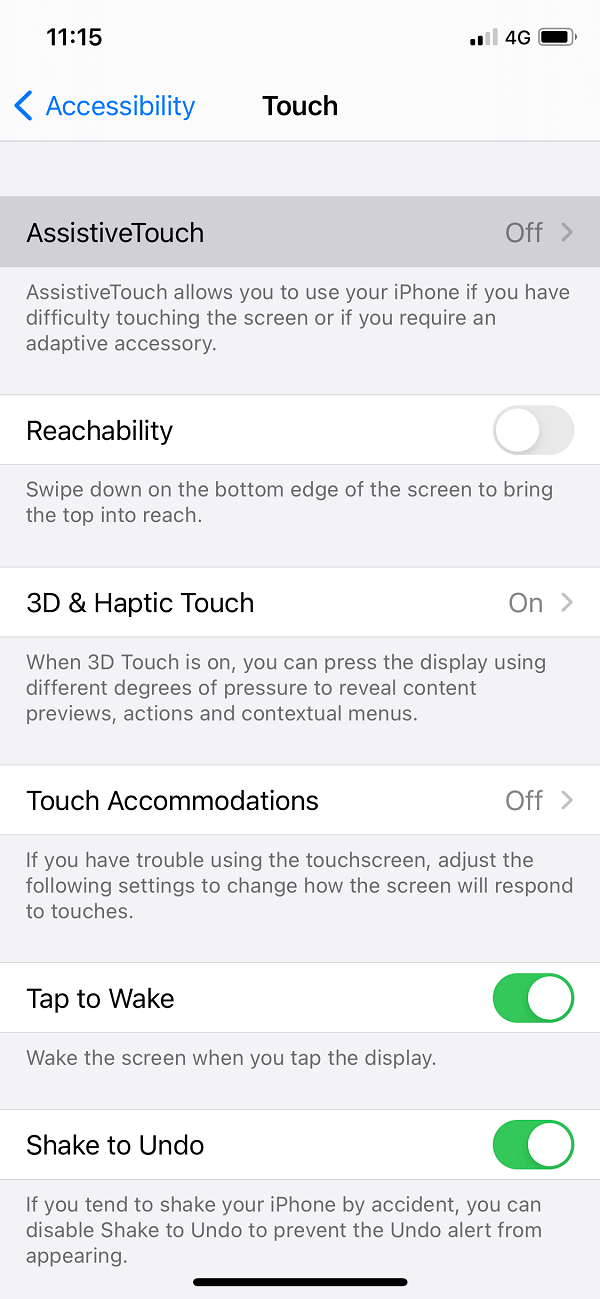
3. Aquí podrá ver una pestaña de Gestos personalizados debajo de la sección Assistive Touch. Toque Crear nuevo gesto y recibirá un mensaje que le pedirá que ingrese el nuevo gesto que desea incluir.
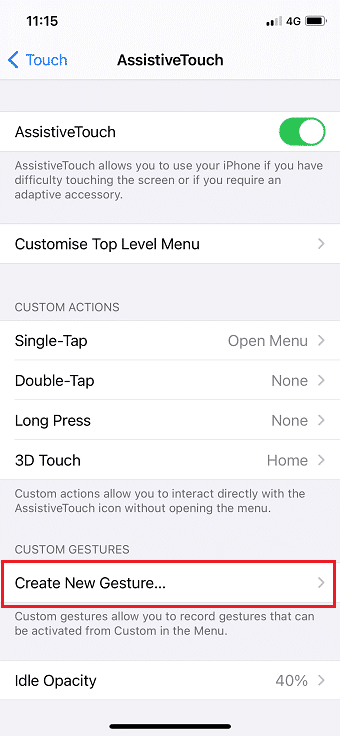
4. Toque la pantalla y manténgala presionada hasta que la barra azul se llene por completo.
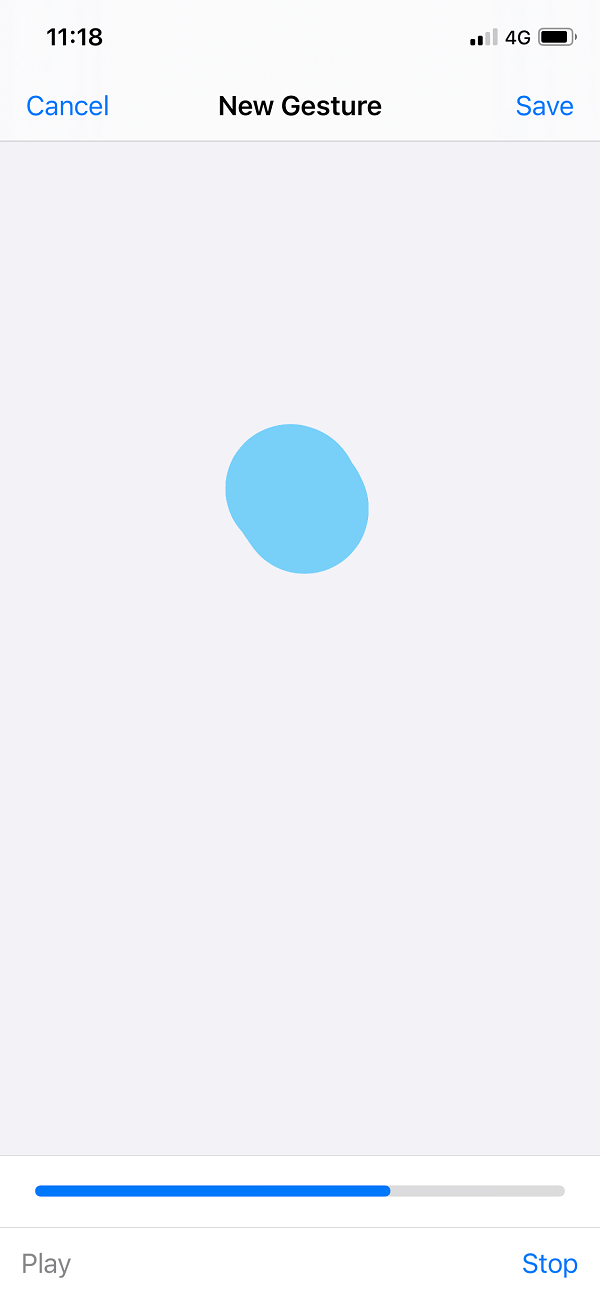
5. A continuación, deberá nombrar el gesto. Puede nombrarlo como 'Grabar para Snapchat' o 'Snapchat Hands-Free' , básicamente, cualquier cosa que le resulte conveniente identificar y recordar.
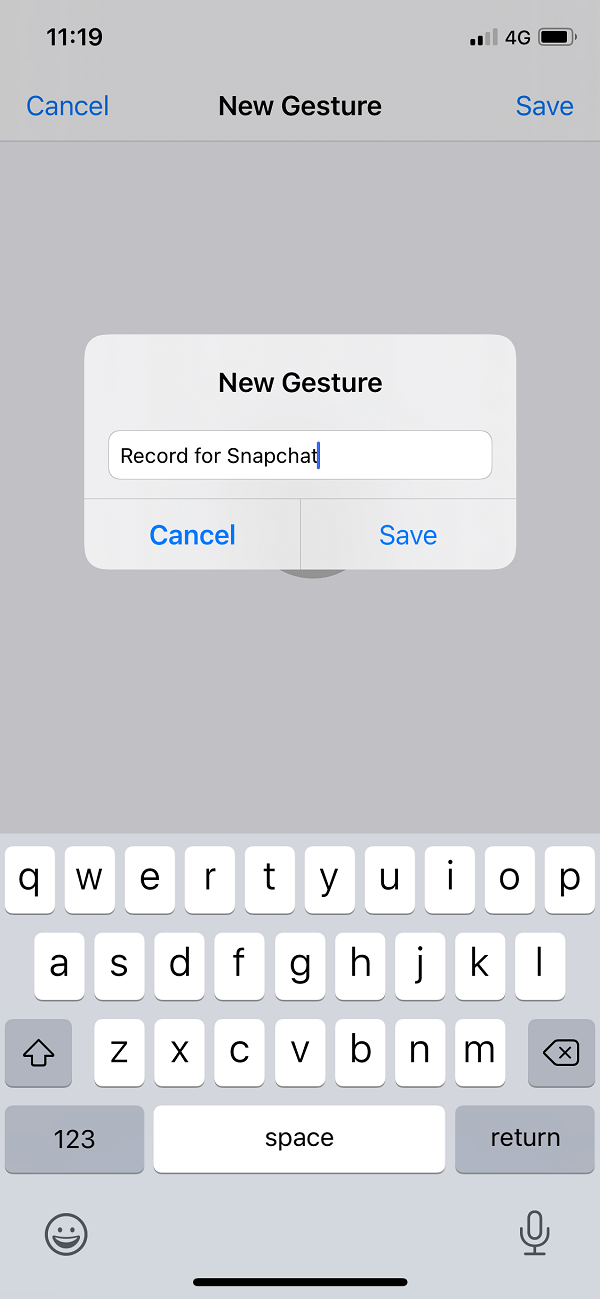
6. Una vez que haya creado el gesto correctamente, podrá ver una superposición redonda y transparente de color gris en su pantalla.
7. Luego, inicie Snapchat y seleccione la opción para grabar un video. Toque el icono de toque de asistencia que creó anteriormente.
8. Esto dará lugar a otro conjunto de iconos en un panel de visualización. Podrá encontrar un símbolo en forma de estrella etiquetado como 'Personalizado' . Seleccione esta opción.
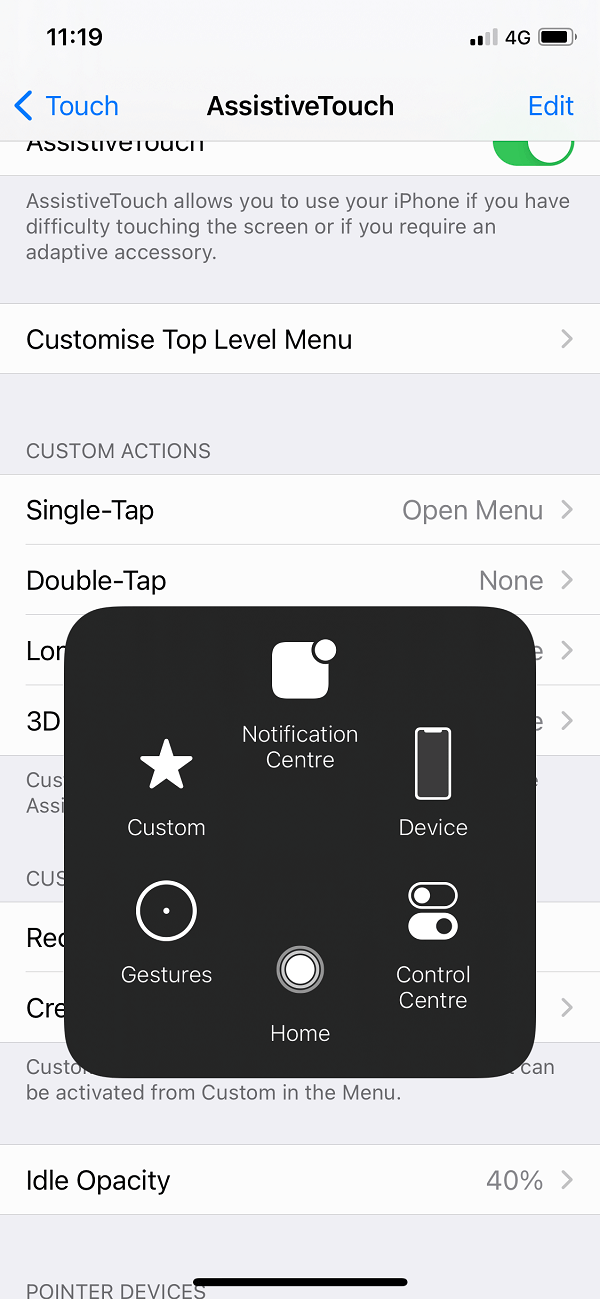
9. Ahora, aparecerá otro icono redondo de color negro en la pantalla. Mueva este icono sobre el botón de grabación predeterminado en Snapchat y retire su mano de la pantalla. Verás que el botón continúa grabando un video incluso después de que retiraste la mano. Esto es posible gracias a la función táctil de asistencia que está disponible en iOS.
Ahora hemos visto cómo grabar sin mantener presionado el botón en Snapchat en dispositivos iOS. Sin embargo, hay un problema menor asociado con este método de grabación en un estilo de manos libres. El límite de tiempo habitual para videos cortos en Snapchat es de 10 segundos. Pero cuando intentamos grabar videos sin mantener presionado el botón, con la ayuda de la función táctil de asistencia, la duración máxima del video es de solo 8 segundos. Desafortunadamente, no hay forma de rectificar este problema, y el usuario tiene que conformarse con un video de ocho segundos a través de este enfoque.
Leer también: Cómo deshacer un snap en Snapchat
Grabar en Snapchat sin mantener presionado el botón en Android
Acabamos de ver cómo grabar en Snapchat sin manos en iOS . Ahora, procedamos a ver cómo podemos hacer lo mismo en Android, el otro sistema operativo importante. A diferencia de iOS, Android no posee la función táctil de asistencia en ninguna de sus versiones. Por lo tanto, tenemos que aplicar un truco técnico simple para superar el problema de cómo grabar sin mantener presionado el botón en Snapchat.
1. Primero, obtenga una banda elástica que tenga una elasticidad ajustada. Esto servirá como el accesorio que servirá como disparador para grabar el video en lugar de nuestras manos.
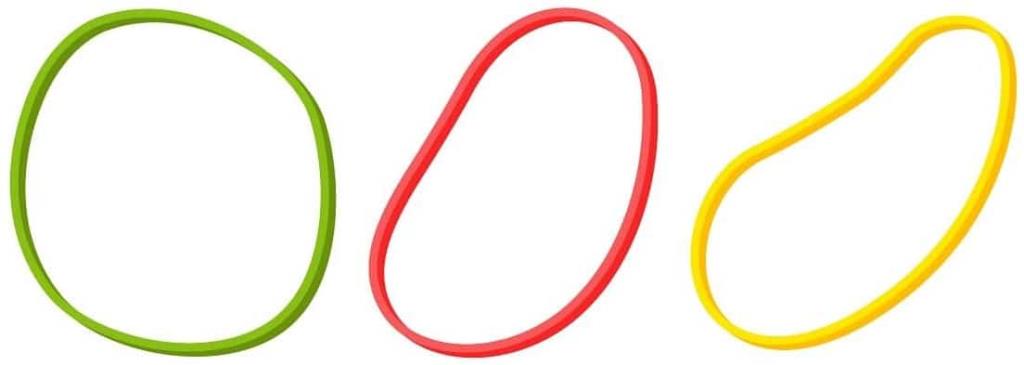
2. Abra Snapchat y vaya a la sección Grabación . Ahora, envuelva la goma elástica de forma segura sobre el botón para subir el volumen de su teléfono.
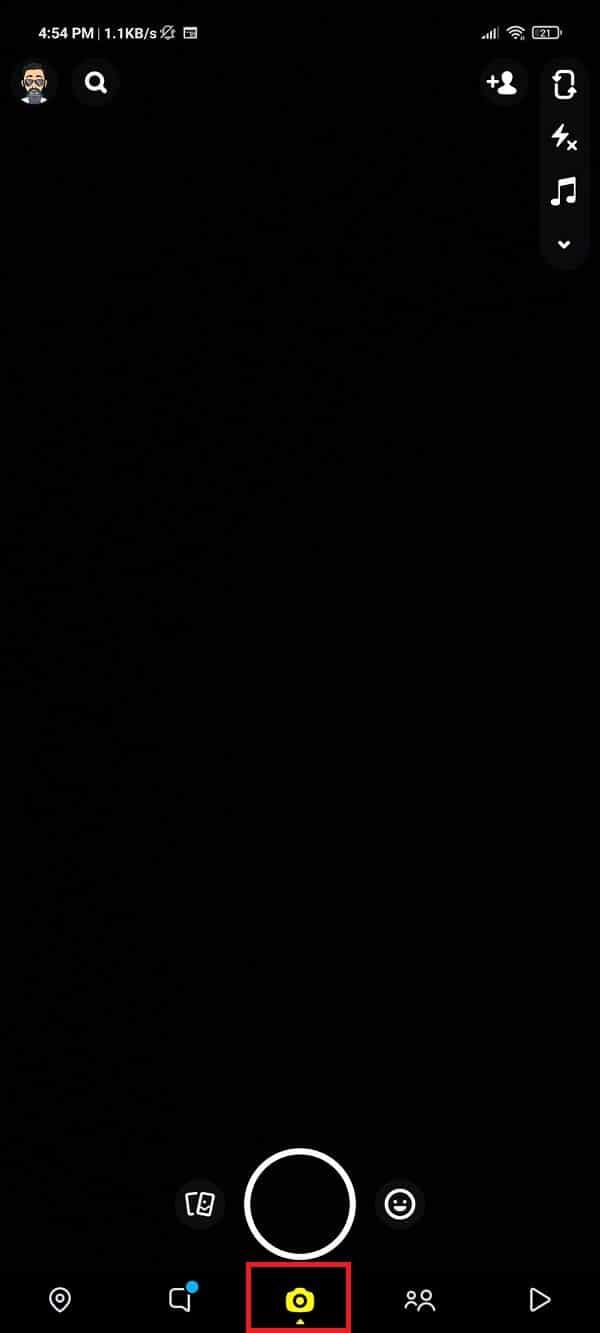
Debe asegurarse de que ahora se tomen en consideración detenidamente un par de factores. Es imperativo tener en cuenta que la banda elástica no presiona el botón de encendido accidentalmente , ya que esto hará que su pantalla se apague, interrumpiendo así todo el proceso. Además, la banda elástica no debe colocarse sobre la cámara frontal de su teléfono, ya que puede dañar la lente debido a la presión.
La banda elástica debe permanecer firmemente sobre el botón. Por lo tanto, también puede envolver la banda dos veces si es necesario.
3. Ahora, presione la banda elástica sobre el botón para subir el volumen para comenzar el proceso de grabación. A continuación, retire la mano de la banda elástica. Sin embargo, la grabación continuará debido a la presión de la goma elástica sobre ella. La duración total de 10 segundos se completará con éxito sin interrupciones ahora.
Esta es una técnica realmente simple y conveniente para grabar en Snapchat sin usar sus manos en un teléfono Android.
Bono: ¿Cuál podría ser la razón detrás de cualquier problema de grabación?
A veces, puede haber problemas de hardware o software que causen problemas al grabar videos y otros medios en Snapchat. Varias causas pueden estar detrás de este problema. Veamos algunos de los problemas más comunes y cómo resolverlos.
Es posible que haya recibido mensajes como 'No se pudo conectar la cámara' mientras intentaba usar la cámara para grabar videos y crear instantáneas. Veamos algunas posibles soluciones para este problema.
1. Compruebe si se ha habilitado el flash frontal de la cámara de su teléfono . Esta es una de las razones más comunes detrás del problema de no poder grabar videos. Desactive el flash en la configuración y vuelva a intentarlo para ver si el problema está resuelto.
2. También puede intentar reiniciar la aplicación Snapchat para solucionar este problema. Está destinado a resolver cualquier problema técnico menor que pueda estar detrás de este problema.
3. Reinicie la cámara de su dispositivo también para verificar si eso está detrás del problema.
4. También puede intentar reiniciar su teléfono y volver a verificar si el problema persiste.
5. Desinstalar y reinstalar la aplicación también puede resultar una solución útil en caso de que los métodos mencionados anteriormente no funcionen de manera efectiva.
6. A veces, la opción de geoetiquetado presente en la aplicación también puede ser la razón del problema. Puede intentar deshabilitarlo y verificar si el problema está resuelto.
7. Limpiar la caché es otro método probado que puede ser eficaz para resolver el problema.
Recomendado:
Por lo tanto, hemos visto los métodos más sencillos y efectivos para grabar en Snapchat sin manos para dispositivos iOS y Android. Consiste en pasos bastante simples que todos pueden llevar a cabo sin problemas.
En este artículo, te guiaremos sobre cómo recuperar el acceso a tu disco duro cuando falla. ¡Sigamos!
A primera vista, los AirPods parecen iguales a cualquier otro auricular inalámbrico. Pero todo cambió cuando se descubrieron algunas características poco conocidas.
Apple ha presentado iOS 26, una importante actualización con un nuevo diseño de vidrio esmerilado, experiencias más inteligentes y mejoras en aplicaciones conocidas.
Los estudiantes necesitan un tipo específico de portátil para sus estudios. No solo debe ser lo suficientemente potente como para desempeñarse bien en su especialidad, sino también lo suficientemente compacto y ligero como para llevarlo consigo todo el día.
Agregar una impresora a Windows 10 es sencillo, aunque el proceso para dispositivos con cable será diferente al de los dispositivos inalámbricos.
Como sabes, la RAM es un componente de hardware muy importante en una computadora, ya que actúa como memoria para procesar datos y es el factor que determina la velocidad de una laptop o PC. En el siguiente artículo, WebTech360 te presentará algunas maneras de detectar errores de RAM mediante software en Windows.
Los televisores inteligentes realmente han conquistado el mundo. Con tantas funciones excelentes y conectividad a Internet, la tecnología ha cambiado la forma en que vemos televisión.
Los refrigeradores son electrodomésticos familiares en los hogares. Los refrigeradores suelen tener 2 compartimentos, el compartimento frío es espacioso y tiene una luz que se enciende automáticamente cada vez que el usuario lo abre, mientras que el compartimento congelador es estrecho y no tiene luz.
Las redes Wi-Fi se ven afectadas por muchos factores más allá de los enrutadores, el ancho de banda y las interferencias, pero existen algunas formas inteligentes de mejorar su red.
Si quieres volver a iOS 16 estable en tu teléfono, aquí tienes la guía básica para desinstalar iOS 17 y pasar de iOS 17 a 16.
El yogur es un alimento maravilloso. ¿Es bueno comer yogur todos los días? Si comes yogur todos los días, ¿cómo cambiará tu cuerpo? ¡Descubrámoslo juntos!
Este artículo analiza los tipos de arroz más nutritivos y cómo maximizar los beneficios para la salud del arroz que elija.
Establecer un horario de sueño y una rutina para la hora de acostarse, cambiar el despertador y ajustar la dieta son algunas de las medidas que pueden ayudarle a dormir mejor y despertarse a tiempo por la mañana.
¡Alquiler por favor! Landlord Sim es un juego de simulación para dispositivos móviles iOS y Android. Jugarás como propietario de un complejo de apartamentos y comenzarás a alquilar un apartamento con el objetivo de mejorar el interior de tus apartamentos y prepararlos para los inquilinos.
Obtén el código del juego Bathroom Tower Defense de Roblox y canjéalo por emocionantes recompensas. Te ayudarán a mejorar o desbloquear torres con mayor daño.













